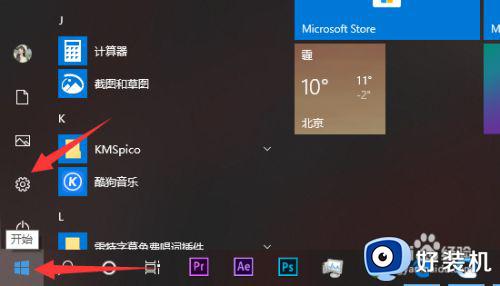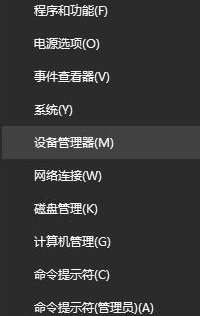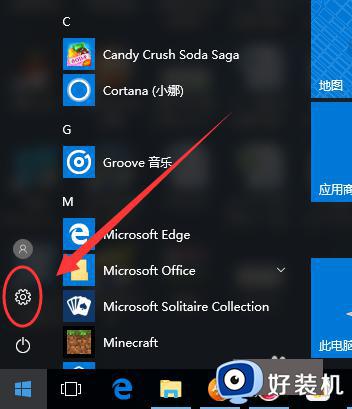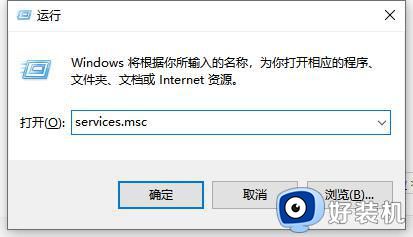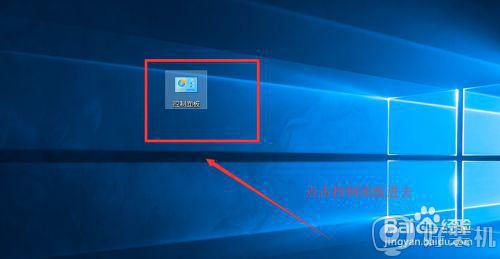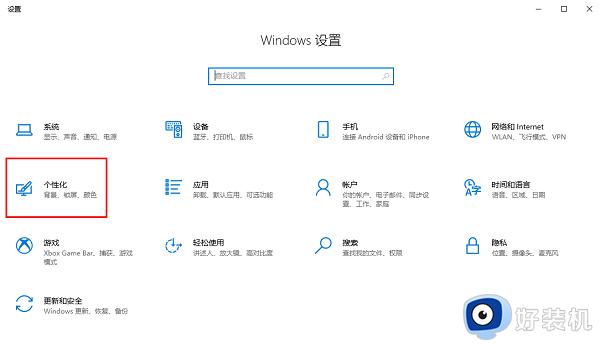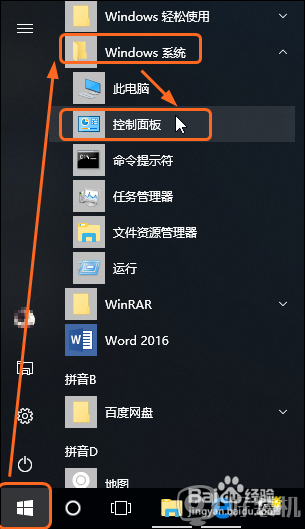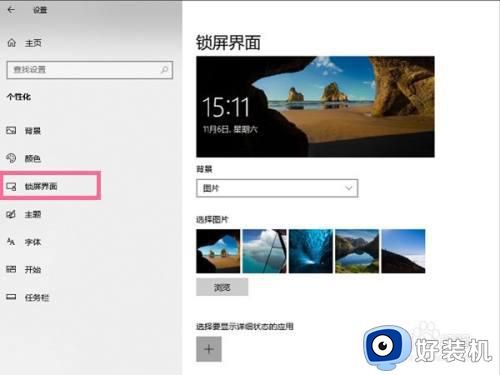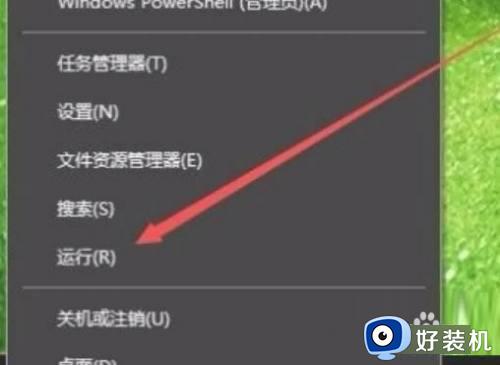window10高对比度为什么关闭不了 window10高对比度无法关闭解决方法
时间:2022-04-08 10:06:09作者:xinxin
许多用户在使用window10安装版电脑的时候,可能都不知道高对比度是什么意思,其实对比度是颜色中的电脑一种比较,有些用户的window10电脑在启动高对比度之后,想要将其关闭时却总是关不了,对此window10高对比度为什么关闭不了呢?下面小编就来告诉大家window10高对比度无法关闭解决方法。
推荐下载:win10纯净版64位免激活
具体方法:
1、首先可以在桌面直接右键,并点击“个性化”。
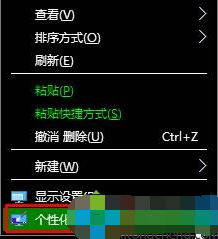
2、然后可以在点击左侧的“颜色”按钮。
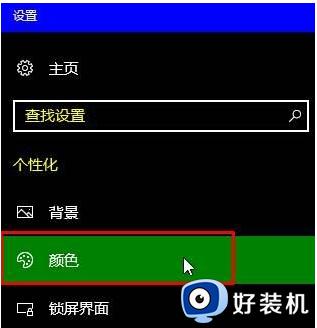
3、接着可以在右侧底部,直接点击“高对比度设置”。

4、这个时候可以点击选择主题下面的下拉菜单。
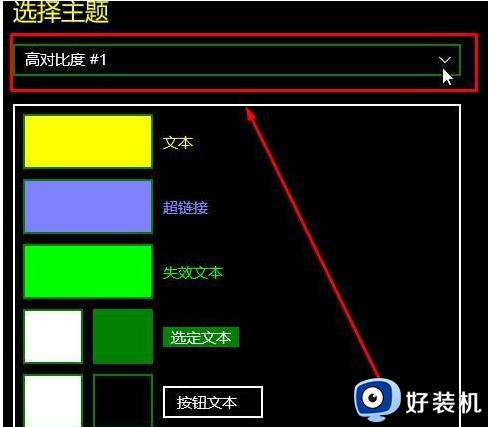
5、最后可以在菜单中选择“无”(许多用户以为“无”是不能选的...这就尴尬了),直接点击应用并确定,就可以退出高对比模式。
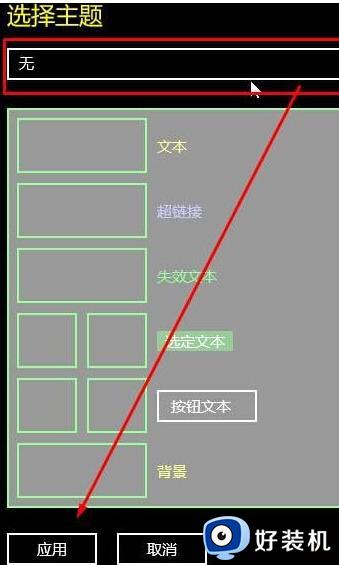
以上就是小编带来的window10高对比度无法关闭解决方法了,有遇到这种情况的用户可以按照小编的方法来进行解决,希望能够帮助到大家。